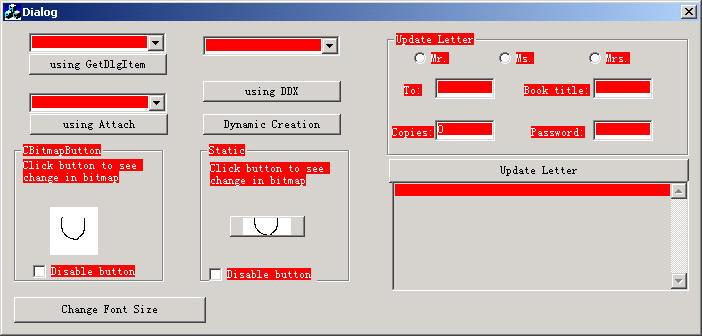
1、把MFC类与控件关联起来
1)使用GetDlgItem函数
CWnd* CWnd::GetDlgItem(int nID) const;
void* CWnd::GetDlgItem(int nID,HWND* phWnd) const;
void CDialogDlg::OnGetdlgitem()
{
//获取某个空间的指针
CComboBox* pCbo=(CComboBox*)GetDlgItem(IDC_COMBO1);
ASSERT(pCbo);
if(pCbo)
{
pCbo->AddString("GetDlgItem-1");
pCbo->SetCurSel(0);
}
}
2)通过Attach函数为控件定义子类
使用此函数要注意在添加代码以去掉关联
{
if (NULL == m_combo2.GetSafeHwnd())
// 检查控件有没关联到子类
{
HWND hwnd;
GetDlgItem(IDC_COMBO2, & hwnd);
if (hwnd)
{
m_combo2.Attach(hwnd);
m_combo2.AddString( " Using Attach-1 " );
m_combo2.AddString( " Using Attach-2 " );
m_combo2.SetCurSel( 0 );
}
}
}
void CDialogDlg::OnDestroy()
{
CDialog::OnDestroy();
m_combo2.Detach();
}
3)使用对话框模板控件的DDX
添加完控件后,单击新添加的组合框,选择Add Member Variable菜单项。选中Member Variables,单击Add Variables,将Variable type设为CComboBox,在Variable name框中输入“m_combo3”
{
m_combo3.AddString( " Using DDX " );
m_combo3.SetCurSel( 0 );
}
4)动态创建控件
添加一个变量:CComBox m_combo4
{
if (NULL == m_combo4.GetSafeHwnd())
{
CComboBox * pExistingCombo = (CComboBox * )GetDlgItem(IDC_COMBO2);
CWnd * pUsingDynamic = GetDlgItem(IDC_BUTTON3);
ASSERT(pExistingCombo && pUsingDynamic);
if (pExistingCombo && pUsingDynamic)
{
CRect rectCombo,rectDropdown;
pExistingCombo -> GetWindowRect(rectCombo);
ScreenToClient(rectCombo);
CRect rectButton;
pUsingDynamic -> GetWindowRect(rectButton);
ScreenToClient(rectButton);
rectCombo.right = rectButton.left + rectCombo.Width();
rectCombo.left = rectButton.left;
pExistingCombo -> ShowDropDown();
pExistingCombo -> GetDroppedControlRect(rectDropdown);
// 得到已存在组合框的下拉长度
pExistingCombo -> ShowDropDown(FALSE);
ScreenToClient(rectDropdown);
rectCombo.bottom += rectDropdown.Height();
DWORD dwStyle = pExistingCombo -> GetStyle();
m_combo4.Create(dwStyle,rectCombo, this , 1222 );
m_combo4.AddString( " Dynamic-1 " );
m_combo4.AddString( " Dynamic-2 " );
m_combo4.SetCurSel( 0 );
m_combo4.SetFocus();
}
}
}
2、位图按钮
1)使用CBitmapButton类
在项目中添加一个CBitmapButton类的子类(称为CMyFancyButton),并在按钮属性的样式中把Owner Draw属性设为TRUE。
{

m_fancyButton.LoadBitmaps(IDB_UP,IDB_DOWN,IDB_FOCUSED,IDB_DISABLED);
// 分别设置图像的四个状态
m_fancyButton.SizeToContent(); // 自动将按钮的大小设置为位图的大小

}
2)使用BS_BITMAP风格
在按钮属性的样式中把Bitmap属性设为TRUE。
{

CButton * pBSBitmap = (CButton * )GetDlgItem(IDC_BUTTON4);
ASSERT(pBSBitmap);
if (pBSBitmap)
{
VERIFY(m_bmpBSBitmap.LoadBitmap(IDB_UP));
HBITMAP hbmp = (HBITMAP)m_bmpBSBitmap.GetSafeHandle();
pBSBitmap -> SetBitmap(hbmp);
}

}
3、修改控件运行时的属性
1)改变控件的颜色
添加WM_CTLCOLOR事件
{
HBRUSH hbr = CDialog::OnCtlColor(pDC, pWnd, nCtlColor);
pDC -> SetTextColor(RGB( 255 , 255 , 255 ));
pDC -> SetBkColor(RGB( 255 , 0 , 0 ));
return hbr;
}
4)设置控件的字体
首先声明字体CFont m_font,再定义字体,最后循环遍历控件并对其进行设置字体
{
int iRetVal = 0 ;
ASSERT(hDC != NULL);
iRetVal =- (MulDiv(iPointSize,::GetDeviceCaps(hDC,LOGPIXELSY), 72 ));
return iRetVal;
}
BOOL CDialogDlg::OnInitDialog()
{
LOGFONT lf;
ZeroMemory( & lf, sizeof (LOGFONT));
CClientDC clientDC( this );
lf.lfHeight = PointSizeToHeight( 18 ,clientDC.m_hDC);
lf.lfWeight = FW_BOLD;
strcpy(lf.lfFaceName, " MS Sans Serif " );
VERIFY(m_font.CreateFontIndirect( & lf));
}
void CDialogDlg::OnButton6()
{
CWnd * pChildWnd = NULL;
pChildWnd = GetTopWindow();
while (NULL != pChildWnd)
{
pChildWnd -> SetFont( & m_font);
pChildWnd = pChildWnd -> GetNextWindow(GW_HWNDNEXT);
}
}





















 256
256











 被折叠的 条评论
为什么被折叠?
被折叠的 条评论
为什么被折叠?








